图文详解华硕主板bios设置u盘启动
- 2019-03-07 11:20:00 分类:u盘教程
华硕主板bios怎么设置u盘启动呢?BIOS设置是很多用户在装机在时遇常到的一个问题,因为绝大部分的BIOS设置界面都是英文的界面,以至于很多用户不会设置BIOS,小编这里以华硕主板为例给大家说说BIOS设置U盘启动方法。
相信有很多朋友都是使用华硕的主板,但是知道华硕主板bios怎么设置u盘启动的朋友却是非常少,针对该问题,这里小编就大家讲述一下华硕主板bios设置u盘启动的方法。
1,首先,我们可以修改启动顺序,重启电脑后,马上按住DEL,如下图所示
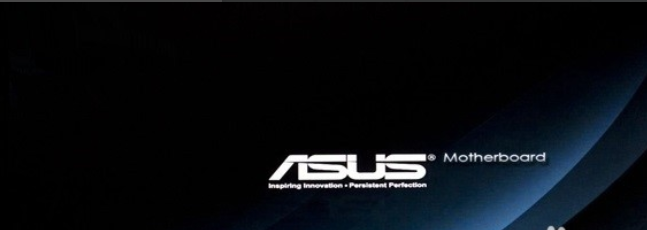
u盘启动系统软件图解1
2,进入BIOS设置界面后,点击右上角的高级模式/退出,如下图所示
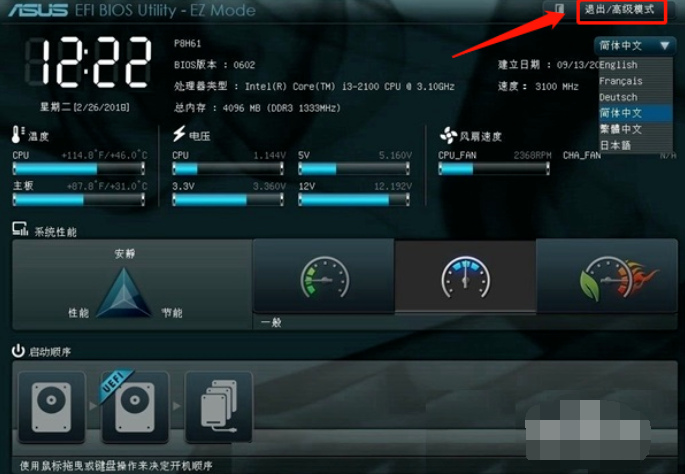
华硕主板bios设置图解系统软件图解2
3,在弹出窗口上选择高级模式,如下图所示
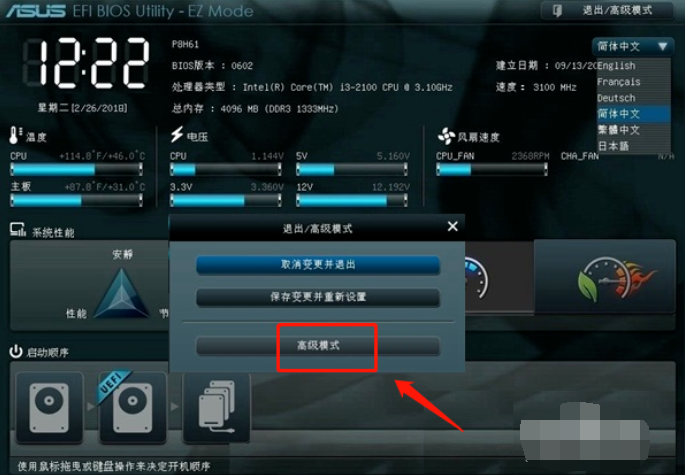
u盘启动系统软件图解3
4,进入高级模式后,点击右上方的启动选项卡,如下图所示
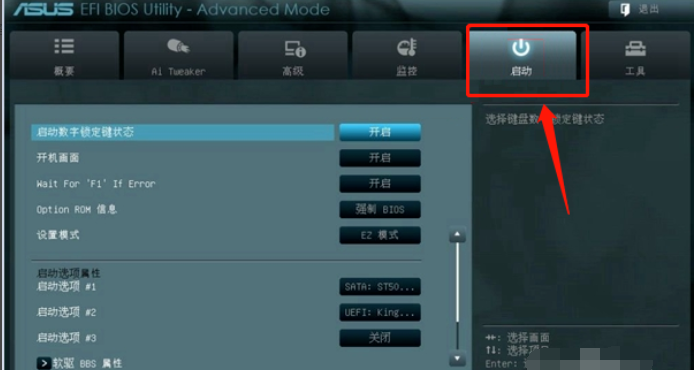
bios 系统软件图解4
5,我们切换到启动选项#1,可以用键盘上下键切换,如下图所示
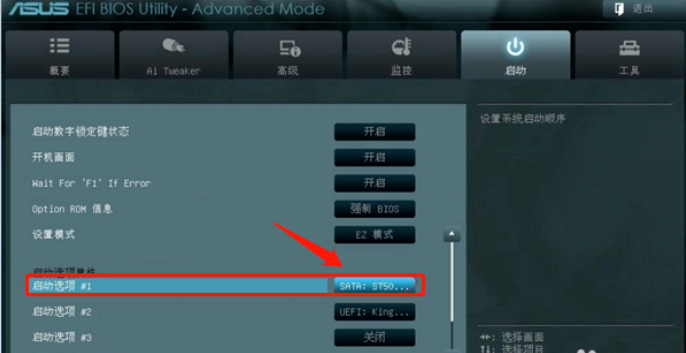
华硕主板bios设置图解系统软件图解5
6,我们选择到U盘的盘符,如下图所示
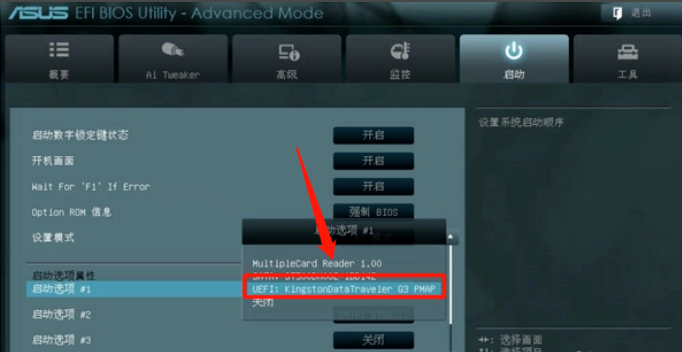
华硕系统软件图解6
7,设置U盘成功,这时我们按键盘F10,如下图所示
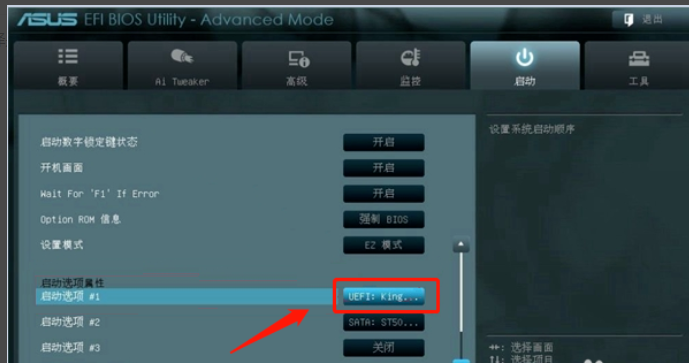
华硕主板bios设置图解系统软件图解7
8,在F10菜单中选择是,完成设置保存,如下图所示
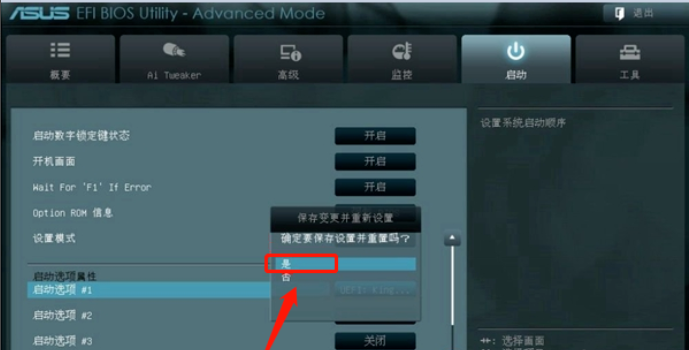
u盘启动系统软件图解8
以上就是华硕主板bios设置u盘启动的操作方法啦~